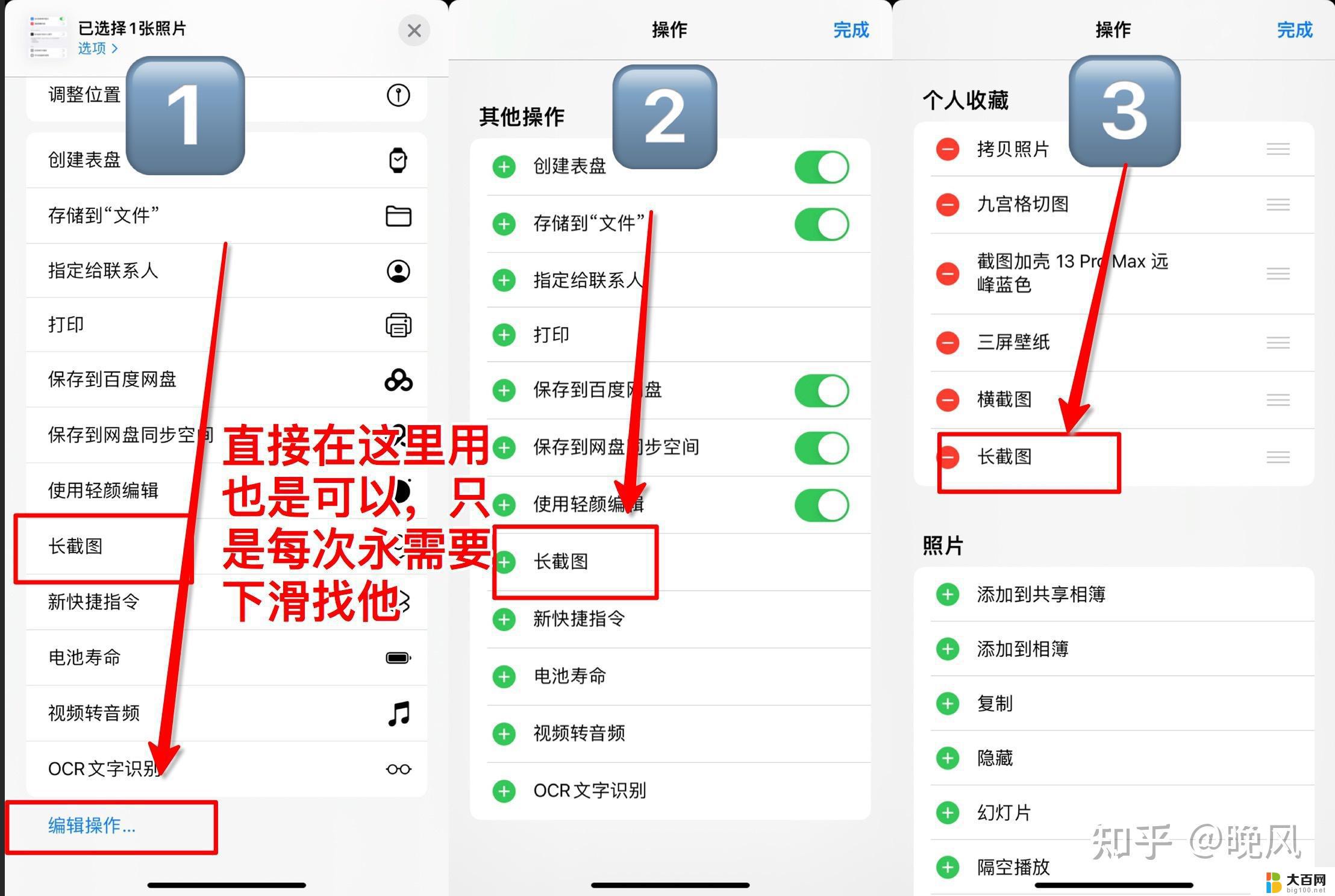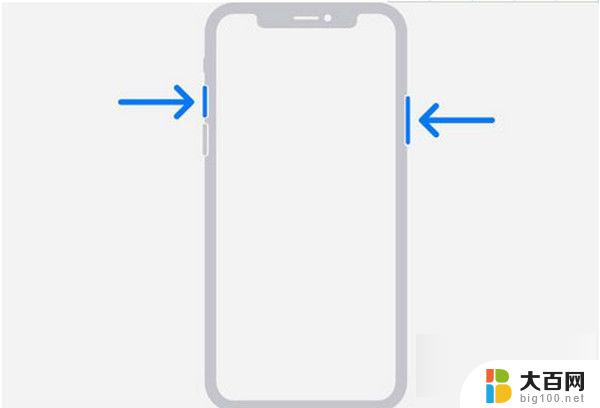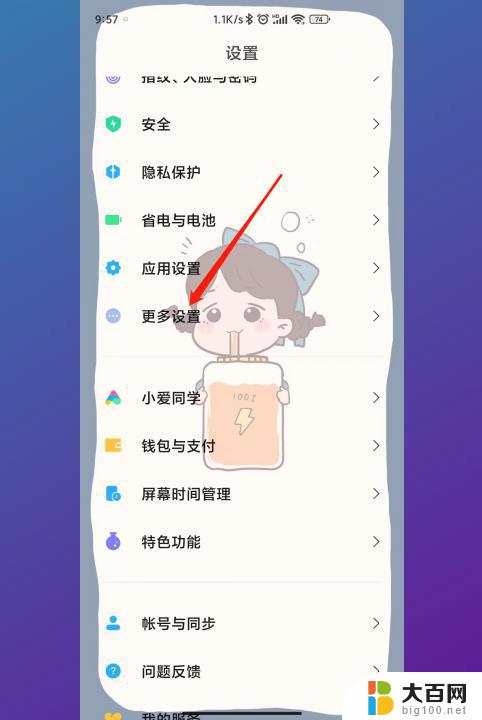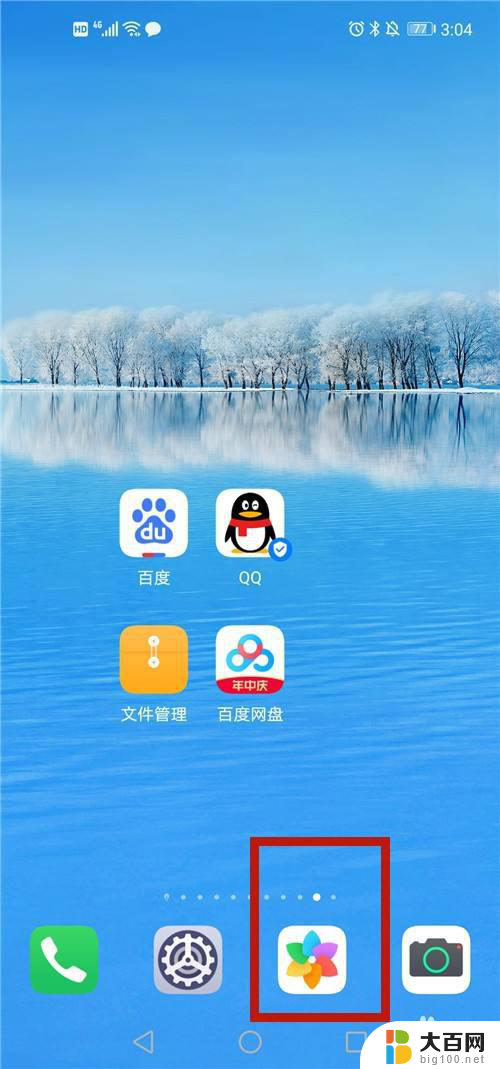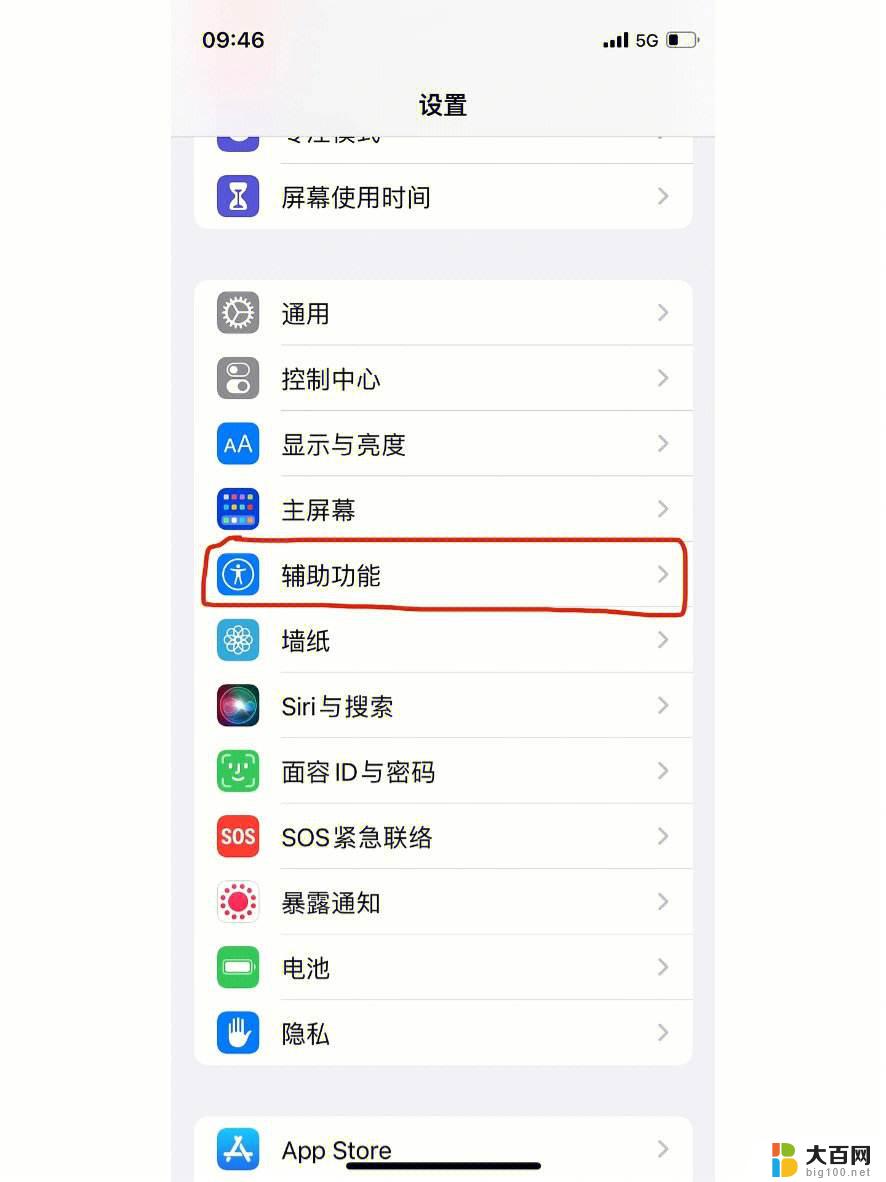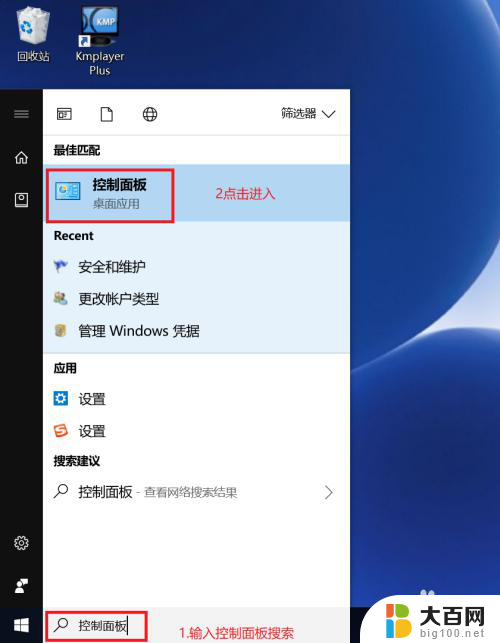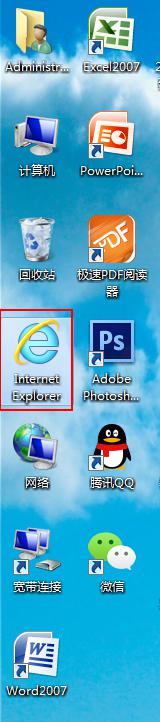醒图不允许截屏怎么破解 手机应用截屏限制解除方法
更新时间:2023-10-14 13:33:05作者:big100
醒图不允许截屏怎么破解,在现如今的数字时代,手机应用的使用已经成为我们日常生活中不可或缺的一部分,有时候我们会遇到一些不便之处,例如在使用某些应用时无法进行截屏的情况。特别是一些醒图应用,为了保护用户隐私和版权,对截屏进行了限制。面对这样的情况,有没有方法可以破解手机应用的截屏限制呢?本文将为大家介绍一些解除手机应用截屏限制的方法。
具体方法:
1.首先打开手机,点击设置。

2.选择辅助功能,选择手势控制。
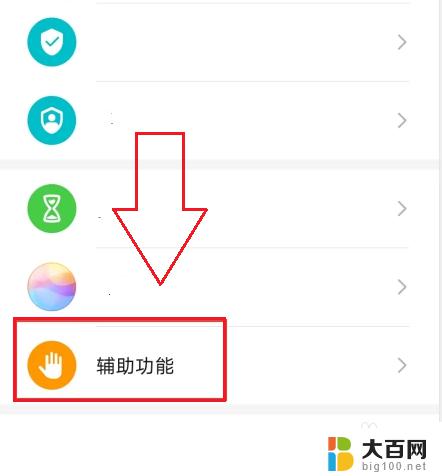
3.选择智能截屏,把智能截屏的功能打开。
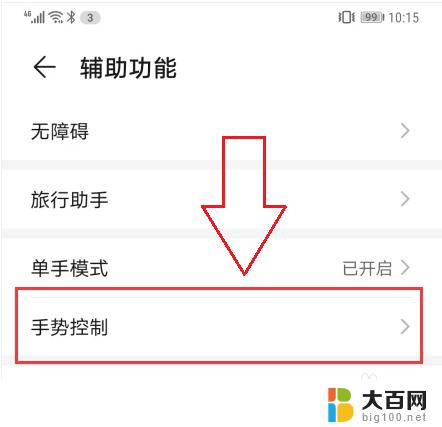
4.返回被限制截屏的界面,用一个手指关节单击下屏幕。不要松开,画一个圆,屏幕上就会自动出现一个截图的方框。
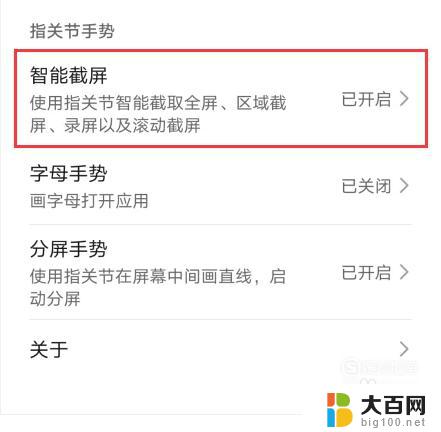
5.可以调整方框,也可以调整截图里的形状,然后点击保存即可。
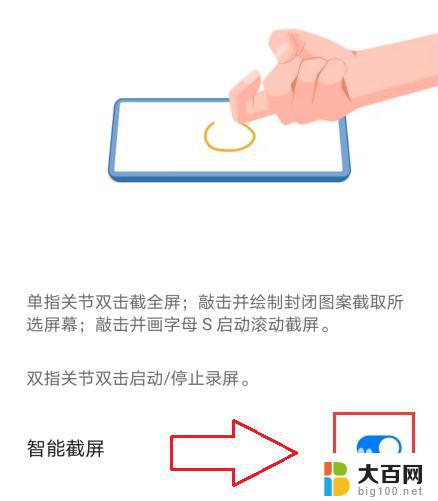
6.最后一步,如果想截全屏,就拖动调节窗,拖到全屏的尺寸,然后保存即可。
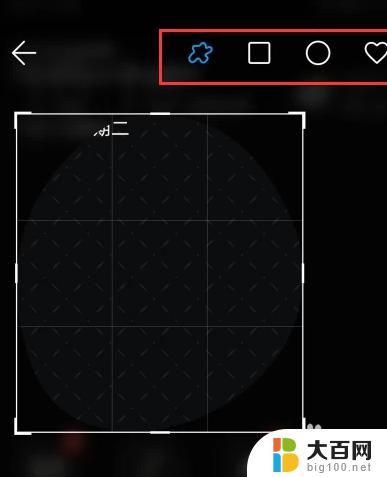
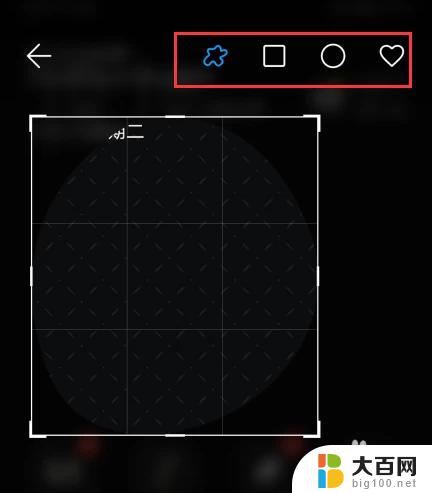
以上是醒图不允许截屏的破解方法,如果还有不清楚的用户可以参考以上小编提供的步骤进行操作,希望能够对大家有所帮助。